Apple напуска Intel и мигрира към собствените си процесори предизвика въпроса: какво ще се случи с базираните на Intel приложения? Е, Rosetta 2 е отговорът на Apple на въпроса.
Apple пусна macOS Big Sur през 2020 г. и интегрира Rosetta 2 като компонент. Rosetta 2 ще ви помогне да стартирате безпроблемно базирани на Intel приложения на Apple силикон.
Ако се чудите какво е това и как точно можете да го използвате, ние сме ви помогнали да получите по-добра представа за този ценен софтуер.
Съдържание
Какво е Rosetta 2?
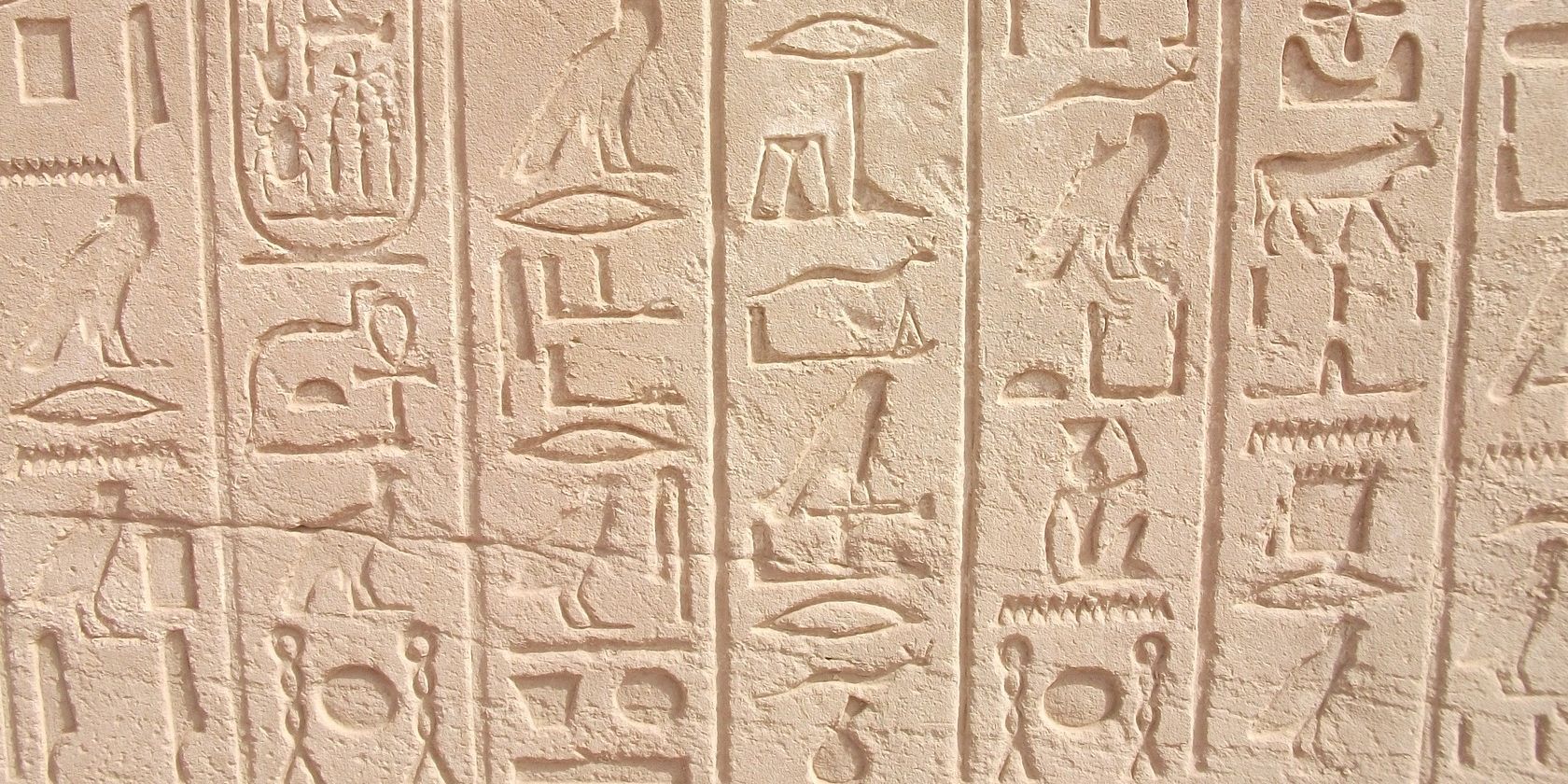
В исторически план Розетският камък е бил важен артефакт, който историците са използвали за декодиране на древните египетски йероглифи. Вдъхновен от древния си съименник, софтуерът Rosetta 2 превежда кода за разбиране от по-новите силициеви процесори на Apple.
По същество Rosetta 2 е емулатор. Той превежда приложения, компилирани изключително за 64-битови процесори на Intel, за изпълнение на силициеви процесори на Apple. Можете да намерите или инсталирате Rosetta 2 на macOS Big Sur и по-нови. Без него няма да можете да стартирате базирани на Intel приложения на вашия Mac с M1 или M2.
Rosetta 2 не поддържа 32-битови приложения. Те са напълно мъртви и е малко вероятно някоя версия на macOS да го поддържа по пътя.
Както може би се досещате, Apple silicon не работи на x86 архитектура. Вместо това той използва ARM CPU архитектура. Rosetta 2 автоматично приема командите от приложение на Intel, което отваряте, и ги променя на нещо, което силициевите процесори на Apple могат да изпълняват.
Кратка история на Rosetta 2
Това обаче не е първият път, когато Apple използва емулатор, за да улесни смяната им от един процесор на друг. През 2006 г. Apple премина от PowerPC към Intel, когато обяви Rosetta в Mac OS X Tiger, предшественика на Rosetta 2.
В сравнение с предшественика си, Rosetta 2 е много ефективна и не е ограничена от приложения, които имат големи изчислителни нужди. Apple посъветва, че оригиналната Rosetta трябва да се използва само в софтуер като текстови процесори и трябва да избягваме взискателни приложения като игри и CAD.
Но Rosetta 2 работи толкова добре, че някои казват, че е по-добре да стартирате приложения с него на Apple силикон, отколкото да го правите естествено.
Как да инсталирате Rosetta 2 на вашия Mac
Ако се мъчите да намерите Rosetta 2 на вашия M1 или M2 Mac, можете лесно да го направите, като се опитате да стартирате всяко приложение на Intel, което имате (като VLC). Когато се появи подкана с искане да инсталирате Rosetta 2, всичко, което трябва да направите, е да щракнете върху Инсталиране.
Следвайте инструкциите и въведете вашата парола или Touch ID. Веднага след като приключи инсталирането, вече можете да го използвате автоматично. След като го инсталирате, не можете да го управлявате по същия начин, по който бихте управлявали други приложения. Няма приложение или раздел в системните настройки.
Като алтернатива можете да инсталирате Rosetta 2 чрез приложението Terminal. Можете да използвате този метод, ако не искате ненужни подкани:
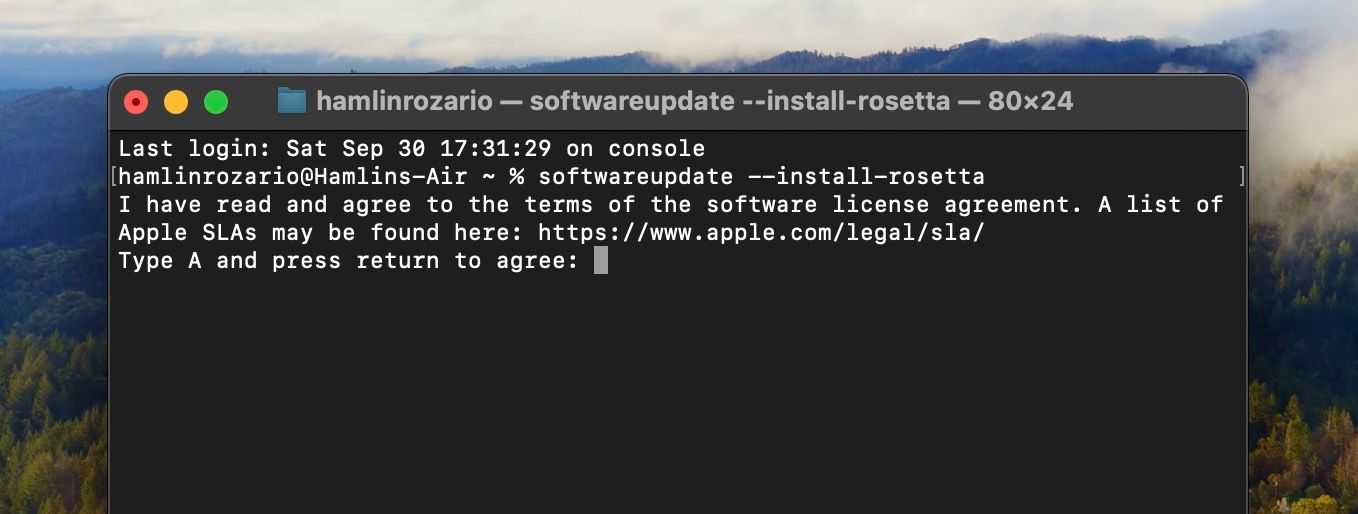
softwareupdate
Кои приложения за Mac изискват Rosetta 2?
Може да е малко трудно да се каже веднага дали дадено приложение се нуждае от Rosetta 2, за да работи. Ако стартирате приложение, несъвместимо с Apple silicon и то се срине, без да се стартира, то трябва да се стартира с Rosetta 2.

Приложенията попадат в две категории: Universal или Intel. Универсалните приложения работят както на Apple silicon, така и на Intel, докато приложенията на Intel работят само на Intel. Трябва да използвате инструмента Get Info, ако искате да разберете кой от тях попада в каква категория.
Някои приложения с етикет Universal (особено видео игри от Steam) все още може да се нуждаят от Rosetta за зареждане. Така че, прекарайте ги през Rosetta, ако се сринат. Освен това някои универсални приложения може да имат разширения или добавки, които са базирани на Intel. За да работят тези допълнения, ще трябва да стартирате приложението с Rosetta 2, въпреки че не е било необходимо преди.
Следвайте тези стъпки, за да разберете какъв тип е приложението и го стартирайте през Rosetta 2, ако е приложимо:
За Steam игри трябва да направите това вместо това:
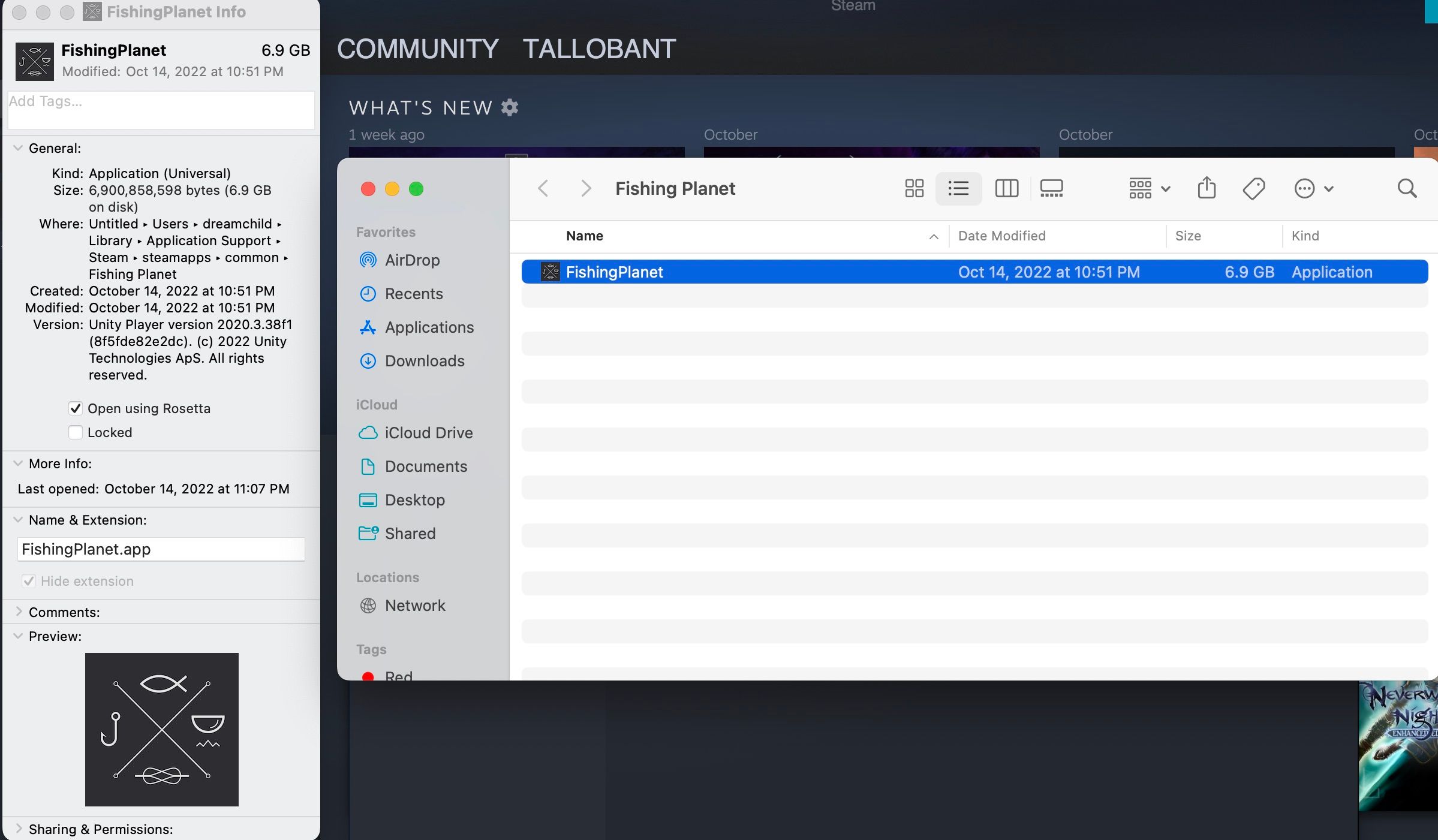
Емулатор за изглаждане на прехода
Големите промени в архитектурата на процесора могат да затруднят работата на потребителите и разработчиците. Но процесът на превод на Rosetta 2 на Apple не просто прави прехода към Apple силикон поносим; това го прави безпроблемно.
Като цяло е ненатрапчив, ефикасен и най-важното ефектен. Apple може напълно да се е отказала от Intel, но Rosetta 2 е тук, за да остане, за да можем да продължим да изпълняваме приложения, предназначени за процесори на Intel.

